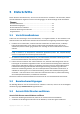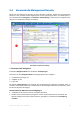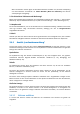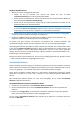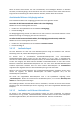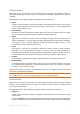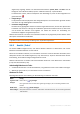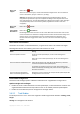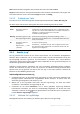Operation Manual
Copyright © Acronis, Inc., 2000-2010 25
So führen Sie Aktionen aus
1. Wählen Sie aus den nachfolgenden Varianten:
Klicken Sie auf ein Laufwerk bzw. Volume und wählen Sie dann im Menü
Laufwerksverwaltung den von Ihnen gewünschten Befehl.
Klicken Sie auf ein Laufwerk bzw. Volume und wählen Sie dann den gewünschten Befehl aus
dem Fensterbereich Aktionen und Werkzeuge.
Klicken Sie auf ein Laufwerk bzw. Volume mit der rechten Maustaste und wählen Sie die
gewünschte Aktion aus dem Kontextmenü.
Anmerkung: Welche Befehle jeweils im Menü Laufwerksverwaltung, im Kontextmenü oder
Fensterbereich Aktionen und Werkzeuge aufgelistet werden, hängt vom ausgewählten Volume- bzw.
Laufwerkstyp ab. Das gilt ebenso für verfügbaren, nicht zugeordneten Speicherplatz.
2. Sie werden danach zum dem für die Aktion spezifischen Fenster bzw. Assistenten weitergeleitet,
um dort die entsprechenden Einstellungen zu konfigurieren.
3. Klicken Sie auf OK. Die Aktion wird nicht sofort ausgeführt, sondern als ausstehend (S. 25)
angesehen und der Liste ausstehender Aktionen hinzugefügt.
Sie können eine ganze Sequenz von Aktionen auf Laufwerke bzw. Volumes anwenden. Alle
ausstehenden Aktionen werden erst dann umgesetzt, wenn Sie sie zur Ausführung bestätigen.
Unabhängig davon werden die Ergebnisse jeder ausstehenden Laufwerks- bzw. Volume-Aktion sofort
in der Ansicht Laufwerksverwaltung angezeigt. Wenn Sie beispielsweise ein Volume erstellen, wird
dies sofort angezeigt – sowohl in der oberen tabellarischen, wie auch in der unteren, grafischen
Anzeige. Auch alle anderen Volume-Änderungen, inklusive geänderter Laufwerksbuchstaben oder -
bezeichnungen, werden dargestellt.
Solange eine Aktion noch ausstehend ist, kann sie leicht rückgängig gemacht bzw. geändert werden
— siehe Ausstehende Aktionen rückgängig machen (S. 26).
Ausstehende Aktionen
Nahezu alle Aktionen werden solange als 'ausstehend' angesehen, bis Sie diese 'ausführen' lassen. Bis
dahin erstellt Acronis Disk Director lediglich eine Visualisierung der neuen Laufwerksstruktur, wie sie
sich aus den geplanten, auf Laufwerke und Volumes anzuwendenden Aktionen ergibt.
Dieser Ansatz ermöglicht geplante Aktionen zu kontrollieren, beabsichtigte Änderungen doppelt
überprüfen zu können und – sofern nötig – Aktionen vor der Ausführung jederzeit abbrechen zu
können.
Alle ausstehenden Aktionen werden zur einer Liste hinzugefügt, die im Fenster Ausstehende
Aktionen eingesehen werden kann.
Ausstehende Aktionen einsehen und ausführen lassen
1. Klicken Sie in der Symbolleiste auf Ausstehende Aktionen ausführen.
2. Sichten und überprüfen Sie im Fenster Ausstehende Aktionen die Liste der entsprechenden
Aktionen.
3. Klicken Sie auf Fertig stellen, um die Aktionen auszuführen. Sobald Sie 'Fertig stellen' gewählt
haben, können Sie keine der Aktionen mehr rückgängig machen.
Um das Fenster Ausstehende Aktionen ohne Ausführung der Aktionen zu beenden, klicken Sie
einfach auf Abbrechen.